
XP システムの使用にあまり適していないと思われる場合は、システムをより良いシステム バージョンにアップグレードすることを選択できますが、多くのユーザーは System Home システムを選択します。 Zhijia は、USB フラッシュ ドライブを使用して win7 をアップグレードし、操作を支援する方法を詳しく紹介します。
1. U ブート ソフトウェアをダウンロードし、実稼働用に 10 GB USB フラッシュ ドライブを準備するのが最善です。
2. U スタートアップ ソフトウェアを開き、挿入した U ディスクを選択し、「作成開始」をクリックします。
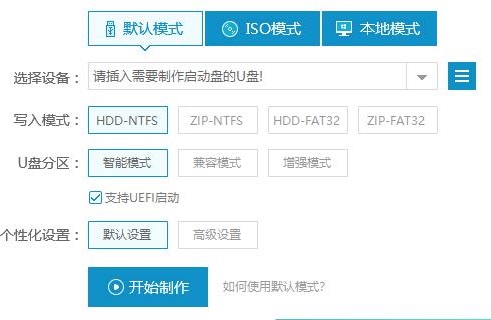
3. 指定されたシステムの中から必要なシステムを選択し、初期インストールを待ちます。
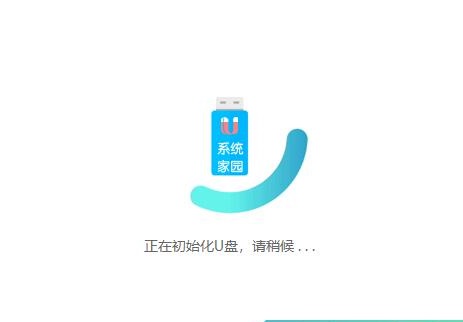
4.プロンプトが表示されますので、重要なデータをバックアップ USB フラッシュ ドライブに保存して、[OK] をクリックします。
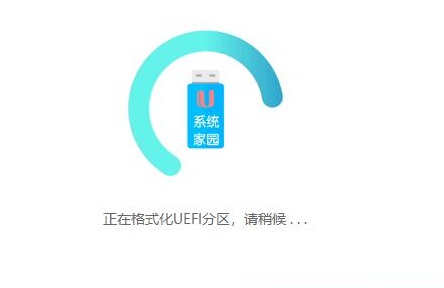
5. 作成が完了すると、成功を求めるプロンプトが表示され、[OK] をクリックします。
6. 次に、コンピュータを再起動します。コンピュータの電源が入ったら、F2/F10 を押してシステム インターフェイスに入ります。 「USBフラッシュドライブ用USB」オプションを選択します。
ps: 各コンピュータのマザーボードのモデルは異なり、システム インターフェイスに入るキーも異なります。
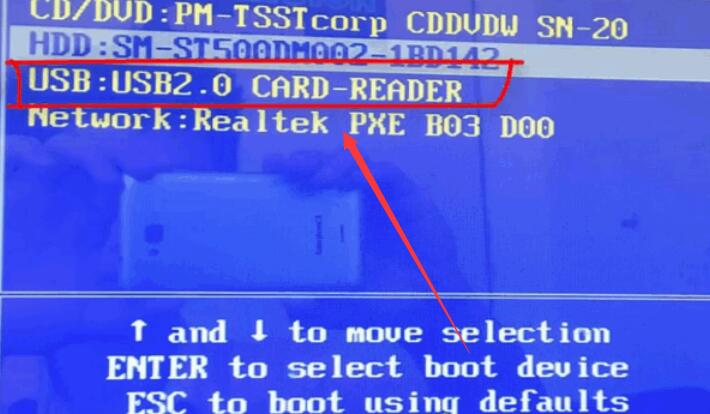
7.次に、U 起動インターフェイスが開き、リストから「win7 system」を選択します。
8. 次に、インストールするためにダウンロードしたシステムを選択し、「インストール」をクリックします。
9. ドライブ文字を選択する場合、デフォルトではドライブ C が選択されます。次に、「インストールの開始」をクリックして選択します。
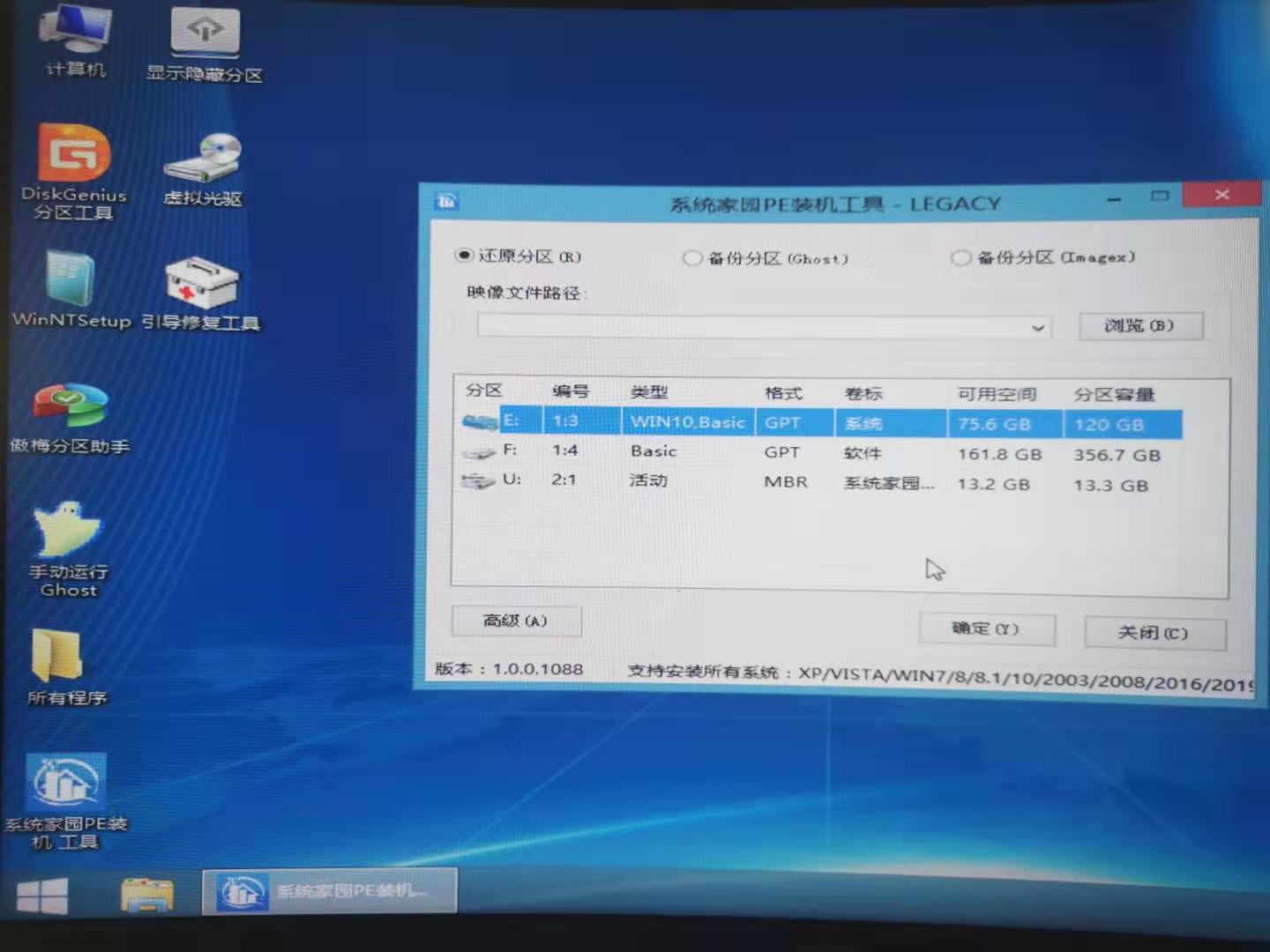
10. しばらく待つとインストールが完了しますので、USB メモリを抜き、パソコンを再起動すれば完了です。
以上がUSB フラッシュ ドライブを使用して Windows 7 をアップグレードする詳細な手順と方法の詳細内容です。詳細については、PHP 中国語 Web サイトの他の関連記事を参照してください。